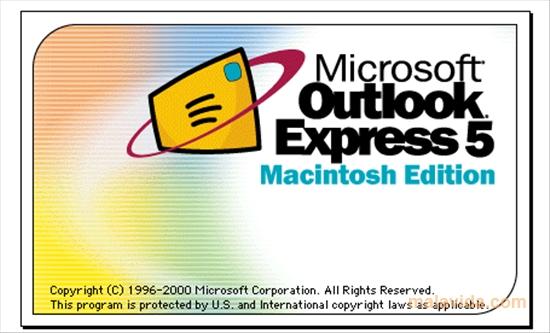
仕事で表題の作業をすることになったのですが、Macに詳しい人に聞いてみてもググってみても即解決できる情報がなかったのでかなり手こずりました。。。えらい大変でしたが、なんとか希望の見えるところまで至ったのでまとめてみます。
1.Outlook Express 5.0.6 からデータを取り出す
ここに一番手こずったのですが、わかってみればなんてことはなかった。。。まず、メーラーを起動し、受信ボックス内の移行したいデータを選択して、デスクトップ上の任意の場所へドラッグ移動させます。するとeml形式のデータとしてエクスポートされます。受信ボックス内でフォルダ分けしている場合は、エクスポートする際にデスクトップ上にフォルダを作って分けて保存していくと後でわかりやすくなります。この作業をMac OS 9以前でやってる場合、エクスポートされたデータに拡張子が付いてないかもしれません。(私が作業した環境ではそうでした。)その場合はあとで拡張子を一括で追加させてやるので今は置いときます。
2.取り出したemlデータをWindowsへ移動させる
普通に移動させます。
- ネットワークを経由させる
- CDやフラッシュメモリーなどのメディアに移して読ませる
- LANケーブルで繋いで移す
などなど、いつもやっている方法でどうぞ。
3.emlデータに拡張子を付ける
エクスポートした際に最初から拡張子がついていた場合は、この項は飛ばしてください。ついていなかった場合は、Windowsでデータを認識させてやるために拡張子を付けてやる必要があります。少ない量だったら一個一個手動で付けていけますが、量がある場合はその作業量を考えるだけでいやになります。。プログラムで一括追加してやる方法もあるみたいですが、よくわかんねーと言う人はアプリケーションを使って安全に簡単に行いましょう。私はWordConv.07というフリーソフトを使いました。
WordConv.07

シンプルなソフトで、とくに問題なく拡張子を追加できました。
4.emlデータの文字コード(特に改行コード)をWindows用に変換する
MacとWindowsでは改行コードが違うのでそのままインポートすると改行されないという話を聞いたので、変換ソフトを使って変換させます。私は
KanjiTranslatorを使いました。

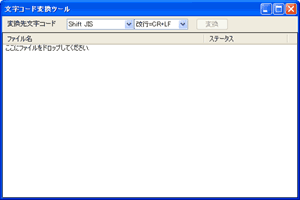
これも特に問題なく変換完了。
5.emlデータをOutlook2010にインポートする
emlデータをダブルクリックすると、Outlook2010のメールデータとして認識して開かれます。これを受信ボックス内の任意の場所へ保存、移動してやると、インポート完了です。ただ、この方法だと一個一個やっていかなければならないので、量がある場合は作業量も膨大なものになり考えただけで嫌になります。ところで、Outlook2010では「メール」は「メッセージ」と呼び名を変え、メール単体を保存したときの拡張子も「eml」ではなく「msg」となりました。そこで、eml形式のデータをmsg形式に変換させればうまくインポートできるのではないか?と、いうことでフリーソフトをさがしてみましたがないので、有料ソフトの無料デモを使って変換させることにしました。
EML to PST Converter をつかってemlをmsgに変換させ、それをOutlook2010の受信ボックス内の任意の場所にドラッグさせれば、インポート完了です。
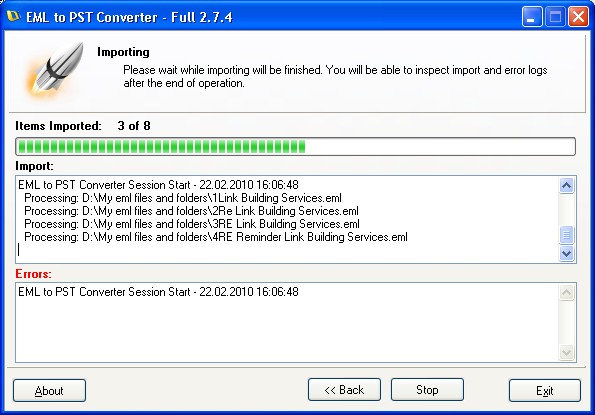 Outlook Import Wizard
Outlook Import Wizardも使ってみましたがこれを使って変換させたmsgデータをドラッグすると編集できる形式でメールがインポートされてしまうので、単純に受信したメールを移行させたい場合はあんまり適切ではないかなー。
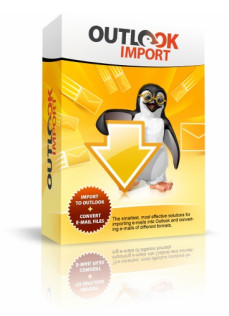
下書きしたメールを移行させたい場合はこっちを使ったほうがいいですね。↑今ここ。このやり方の難点は、
- 無料デモということで一回に変換できるデータの数が限られている
- データによってはエラーで変換できないものもある
というとこですね。どかーっとエクスポートしてどかーっとインポートできれば一番いいんですけどね。。とりあえずこの方法が今のところ一番正解に近いかなーというとこです。
追記。
このインポートの続きを更新しました。こちらも併せてご参照ください↓
続・Outlook Express 5.0.6 for Mac からOutlook 2010 for Windows7 へのデータ移行
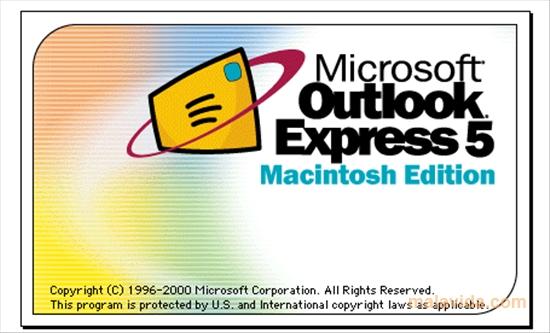 仕事で表題の作業をすることになったのですが、Macに詳しい人に聞いてみてもググってみても即解決できる情報がなかったのでかなり手こずりました。。。えらい大変でしたが、なんとか希望の見えるところまで至ったのでまとめてみます。
仕事で表題の作業をすることになったのですが、Macに詳しい人に聞いてみてもググってみても即解決できる情報がなかったのでかなり手こずりました。。。えらい大変でしたが、なんとか希望の見えるところまで至ったのでまとめてみます。 シンプルなソフトで、とくに問題なく拡張子を追加できました。
シンプルなソフトで、とくに問題なく拡張子を追加できました。
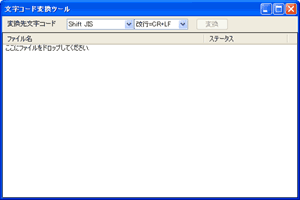 これも特に問題なく変換完了。
これも特に問題なく変換完了。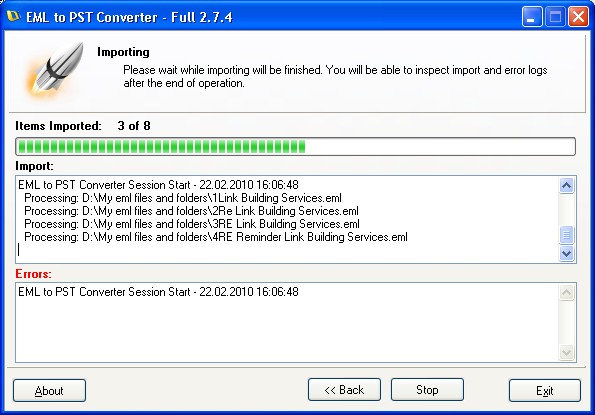 Outlook Import Wizardも使ってみましたがこれを使って変換させたmsgデータをドラッグすると編集できる形式でメールがインポートされてしまうので、単純に受信したメールを移行させたい場合はあんまり適切ではないかなー。
Outlook Import Wizardも使ってみましたがこれを使って変換させたmsgデータをドラッグすると編集できる形式でメールがインポートされてしまうので、単純に受信したメールを移行させたい場合はあんまり適切ではないかなー。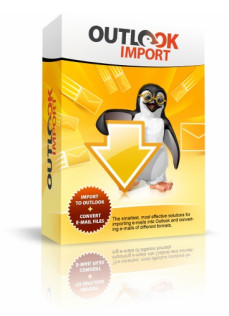 下書きしたメールを移行させたい場合はこっちを使ったほうがいいですね。↑今ここ。このやり方の難点は、
下書きしたメールを移行させたい場合はこっちを使ったほうがいいですね。↑今ここ。このやり方の難点は、




![[RSS]dreamjunkie.lolipop.jp](/wp/wp-content/themes/TOKYO-remix_d@j/images/snslink_ico_rss.png)


